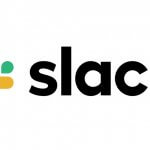Εάν είστε από τους χρήστες των Windows 10 που τους αρέσουν οι αλλαγές, θα μπορούσατε να μετακινήσετε το taskbar σας σε μια νέα τοποθεσία – όπως το πάνω μέρος της οθόνης σας. Φυσικά, λειτουργεί όπως ακριβώς και πριν, συμπεριλαμβανομένου του μενού “Start”. Δείτε πώς μπορείτε να κάνετε τις απαραίτητες ρυθμίσεις.
Πρώτα, κάντε δεξί κλικ στη γραμμή εργασιών (taskbar) σας και καταργήστε την επιλογή “Lock the taskbar” στο μενού που εμφανίζεται. Αυτό σας επιτρέπει να μετακινήσετε τη γραμμή εργασιών σε μια νέα θέση.
Μόλις ξεκλειδωθεί η γραμμή εργασιών (taskbar), κάντε κλικ στη γραμμή εργασιών και σύρετέ την στο επάνω μέρος της οθόνης και, στη συνέχεια, αφήστε το κουμπί του ποντικιού.
Μόλις κάνετε την διαδικασία, η γραμμή εργασιών θα παραμείνει εκεί για όσο θέλετε, αψηφώντας συνεχώς τη βαρύτητα.
Θα παρατηρήσετε ότι όταν η γραμμή εργασιών βρίσκεται στο επάνω μέρος της οθόνης, λειτουργεί ακριβώς όπως έκανε όταν ήταν στο κάτω μέρος, με διαφορετικό προσανατολισμό. Μπορείτε ακόμη να ανοίξετε το μενού Start και θα εμφανιστεί από πάνω.
Mη διστάσετε να πειραματιστείτε και με άλλες τοποθεσίες στη γραμμή εργασιών, όπως κάθετο προσανατολισμό στην αριστερή ή τη δεξιά πλευρά της οθόνης σας. Επίσης, λίγα άτομα το γνωρίζουν, αλλά μπορείτε να αλλάξετε το ύψος της γραμμής εργασιών ενώ είναι ξεκλείδωτη.
Μόλις τελειώσετε, ίσως θελήσετε να κλειδώσετε τη γραμμή εργασιών στη θέση που την τοποθετήσατε, ώστε να μην την μετακινήσετε κατά λάθος. Απλώς κάντε δεξί κλικ στη γραμμή εργασιών και τοποθετήστε ένα σημάδι επιλογής δίπλα στο “Lock the taskbar” στο αναδυόμενο μενού.